แก้ไข Snapchat จะไม่โหลดเรื่องราว
เบ็ดเตล็ด / / February 26, 2022
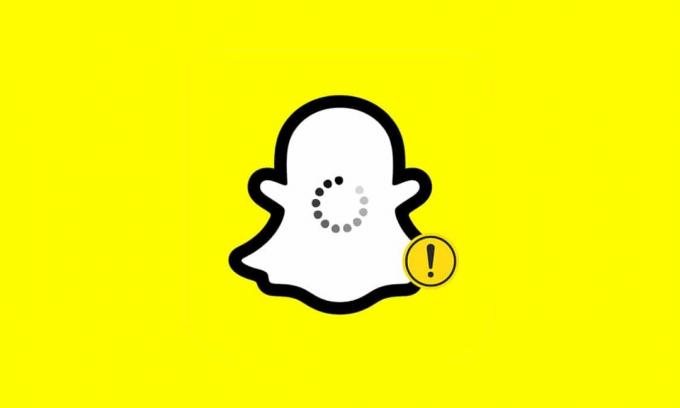
แอป Snapchat สร้างแรงบันดาลใจให้ผู้ใช้จับภาพช่วงเวลาต่างๆ ได้ในทันที และปูทางไปสู่การแบ่งปันในทันที พวกเขาสามารถเป็นได้ทั้งผ่านภาพถ่ายหรือวิดีโอที่เรียกว่า snaps. สแนปหรือเรื่องราวที่แชร์กับเพื่อน ๆ เหล่านี้จะหายไปอย่างเป็นส่วนตัวหลังจาก 24 ชั่วโมงที่ผู้รับเปิดมัน ลักษณะเฉพาะของ Snapchat นี้เป็นที่ต้องการมากที่สุดในหมู่ผู้ใช้ แม้ว่าแอปพลิเคชั่นโซเชียลมีเดียอื่น ๆ จะใช้คุณลักษณะนี้ในภายหลัง แต่ก็ไม่ได้ส่งผลกระทบต่อความนิยมของ Snapchat แต่สแน็ปในแอพนี้ยังมาพร้อมกับข้อผิดพลาดในการโหลดทุกครั้งที่คุณแตะ เช่น Snapchat จะไม่โหลดสแน็ปหรือเรื่องราว หากคุณมีปัญหานี้ คำแนะนำเกี่ยวกับวิธีแก้ไข Snapchat จะไม่โหลดเรื่องราวจะช่วยคุณได้อย่างแน่นอน
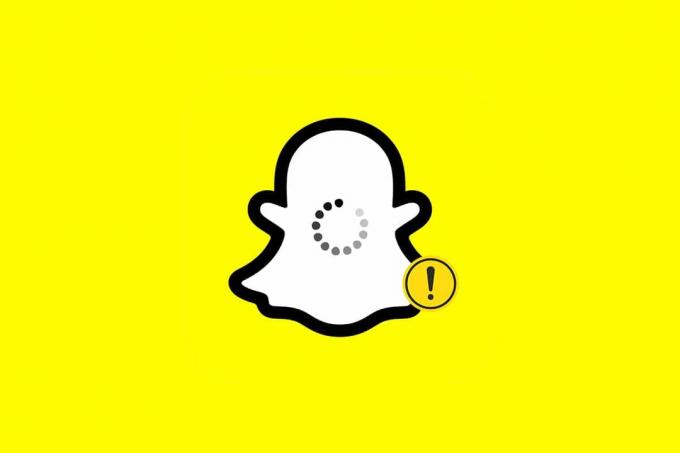
สารบัญ
- วิธีแก้ไข Snapchat จะไม่โหลดเรื่องราวหรือ Snaps บนอุปกรณ์ Android
- วิธีที่ 1: ตรวจสอบสถานะเซิร์ฟเวอร์ Snapchat
- วิธีที่ 2: แก้ไขปัญหาการเชื่อมต่ออินเทอร์เน็ต
- วิธีที่ 3: ออกจากระบบและกลับเข้าสู่บัญชี Snapchat
- วิธีที่ 4: รีสตาร์ทอุปกรณ์ & แอป Snapchat
- วิธีที่ 5: อัปเดต Snapchat
- วิธีที่ 6: อัปเดต OS ของโทรศัพท์
- วิธีที่ 7: เปลี่ยน DNS
- วิธีที่ 8: ลบข้อจำกัด Data Saver
- วิธีที่ 9: ยกเว้น Snapchat จากข้อ จำกัด การประหยัดแบตเตอรี่
- วิธีที่ 10: เปิดใช้งานการอนุญาตแอป
- วิธีที่ 11: ลบ App Cache
- วิธีที่ 12: ล้างการสนทนาใน Snapchat
- วิธีที่ 13: ลบและเพิ่มเพื่อนใน Snapchat
- วิธีที่ 14: ติดตั้งแอปพลิเคชันใหม่
วิธีแก้ไข Snapchat จะไม่โหลดเรื่องราวหรือ Snaps บนอุปกรณ์ Android
ที่กล่าวว่า ข้อผิดพลาด อาจจะเป็น:
- หน้าจอว่างเปล่าไม่มีข้อความแสดงข้อผิดพลาด
- ไม่สามารถดูสแน็ปช็อตของผู้ใช้รายใดรายหนึ่งหรือ
- ดูตัวอย่างภาพสีเทา
และบางส่วนของ เหตุผล สำหรับข้อผิดพลาดเหล่านี้ที่จะเกิดขึ้นบนอุปกรณ์ Android ของคุณตั้งแต่แรกคือ:
- การเชื่อมต่ออินเทอร์เน็ตไม่เสถียรบนอุปกรณ์ Android
- การหยุดชะงักที่ฝั่งเซิร์ฟเวอร์ของ Snapchat
- ข้อ จำกัด ในการบันทึกข้อมูลหรือแบตเตอรี่สำหรับแอพ Snapchat
- แอป Snapchat เวอร์ชันที่ล้าสมัยบนอุปกรณ์ของคุณ
- ปิดใช้งานการอนุญาตจาก Android สำหรับแอพ Snapchat
ดังนั้นเพื่อแก้ไขปัญหาที่กล่าวถึงเหล่านี้ ให้ทำตามวิธีการด้านล่างเพื่อแก้ไขปัญหาเดียวกัน
บันทึก: เนื่องจากสมาร์ทโฟนไม่มีตัวเลือกการตั้งค่าเหมือนกัน และแตกต่างกันไปตามผู้ผลิต ดังนั้น โปรดตรวจสอบการตั้งค่าที่ถูกต้องก่อนทำการเปลี่ยนแปลงใดๆ ภาพหน้าจอที่ใช้ในบทความนี้นำมาจากโทรศัพท์ Android ของ Samsung M12
วิธีที่ 1: ตรวจสอบสถานะเซิร์ฟเวอร์ Snapchat
มีความเป็นไปได้ที่ Snapchat จะไม่ทำงานให้ใคร อาจเป็นเพราะมีปัญหากับเซิร์ฟเวอร์ Snapchat ดังนั้นจึงแนะนำให้ตรวจสอบ:
- ประกาศอย่างเป็นทางการจาก สแนปแชทผ่านทวิตเตอร์
- หรือสถานะเซิร์ฟเวอร์ผ่าน เครื่องตรวจจับลง ดังที่แสดงด้านล่าง

วิธีที่ 2: แก้ไขปัญหาการเชื่อมต่ออินเทอร์เน็ต
ไม่ใช่แอพที่สร้างปัญหาเสมอไป การเชื่อมต่อเครือข่ายอาจเป็นตัวการได้เช่นกัน ลองเปิดดู Google Chrome หรือ YouTube บนมือถือของคุณเพื่อตรวจสอบความเสถียรของเครือข่าย
- หากคุณกำลังใช้ข้อมูลมือถือแล้ว เปลี่ยนไปใช้ Wi-Fi และในทางกลับกัน.
- หากคุณกำลังใช้ VPN ให้เปลี่ยนไปใช้เซิร์ฟเวอร์อื่นหรือ ตัดการเชื่อมต่อ VPN. เป็นเพราะโดยปกติ Snapchat จะไม่ทำงานหากตรวจพบ VPN
ทำตามขั้นตอนด้านล่างเพื่อเชื่อมต่อกับเครือข่ายอีกครั้งเพื่อแก้ไข Snapchat จะไม่โหลดปัญหา Snaps หรือ Stories:
1. ทางออก สแน็ปแชท และเปิด การตั้งค่า แอปพลิเคชันบนโทรศัพท์ Android ของคุณ
2. แตะที่ การเชื่อมต่อ ตัวเลือกตามที่แสดง
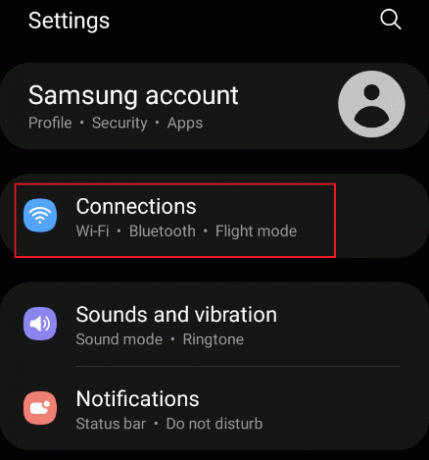
3. แตะ Wi-Fi หรือ เครือข่ายมือถือ ตัวเลือกที่เน้นตามการเชื่อมต่อของคุณ สลับปิด แล้วก็ สลับ บน เครือข่ายที่เกี่ยวข้อง
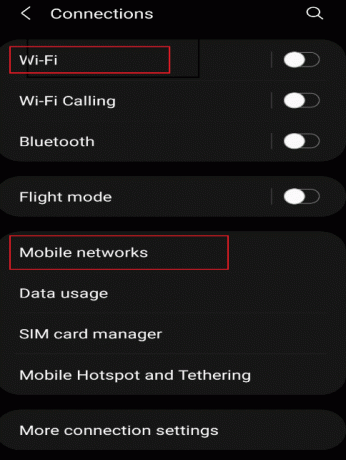
4. ในที่สุด, เปิดใหม่สแน็ปแชท แอปพลิเคชัน.
ยังอ่าน:Fruit หมายถึงอะไรใน Snapchat?
วิธีที่ 3: ออกจากระบบและกลับเข้าสู่ระบบบัญชี Snapchat
อาจเป็นเพราะปัญหาที่เกี่ยวข้องกับแอพ ดังนั้น คุณสามารถออกจากระบบแอพและกลับเข้าสู่ระบบอีกครั้งเพื่อแก้ไข Snapchat จะไม่โหลดปัญหาเรื่องดังต่อไปนี้:
1. เปิด สแน็ปแชท บนมือถือของคุณ
2. แตะที่ ประวัติโดยย่อไอคอน ที่มุมซ้ายบน
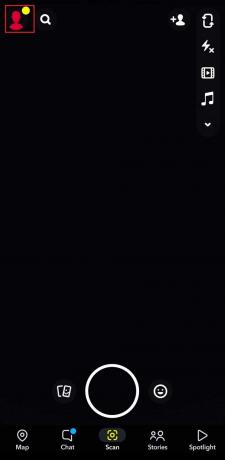
3. แตะที่การตั้งค่า ไอคอนเกียร์ ตามที่ปรากฏ.

4. ปัดหน้าจอลงแล้วแตะ ออกจากระบบ ตัวเลือก.

5. ยืนยันข้อความแจ้งโดยแตะ ออกจากระบบ.
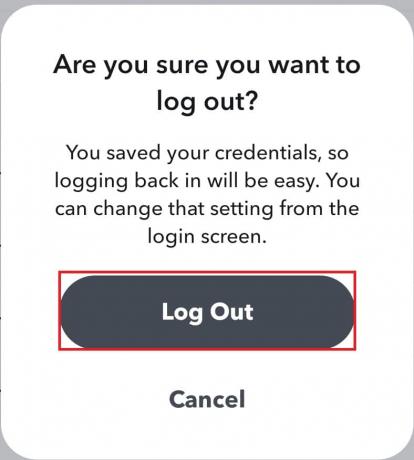
6. ตอนนี้, เข้าสู่ระบบ อีกครั้งโดยป้อนของคุณ รหัสผ่าน.
วิธีที่ 4: รีสตาร์ทอุปกรณ์ & แอป Snapchat
มีโอกาสที่แอปพลิเคชันไม่ได้เริ่มต้นอย่างถูกต้อง ซึ่งนำไปสู่ความยุ่งยากที่ไม่จำเป็น ดังนั้นจึงควรลองรีสตาร์ทโทรศัพท์และแอป Snapchat ด้วยเช่นกัน
1. ปิด สแน็ปแชท แอปพลิเคชันบนโทรศัพท์ของคุณ
2. กด. ค้างไว้ ปริมาณ และ พลัง ปุ่มด้วยกัน
3. แตะที่ เริ่มต้นใหม่ บนโทรศัพท์ของคุณ ซึ่งจะรีสตาร์ทโทรศัพท์ของคุณโดยอัตโนมัติ
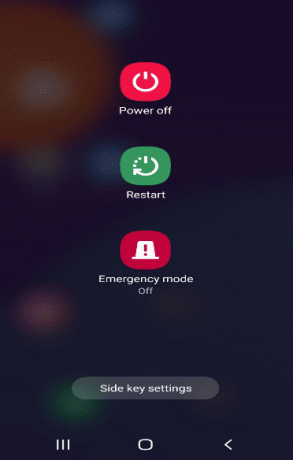
4. จากนั้นเปิด การตั้งค่า แอปพลิเคชั่นและ tap แอพ ตัวเลือกตามภาพ
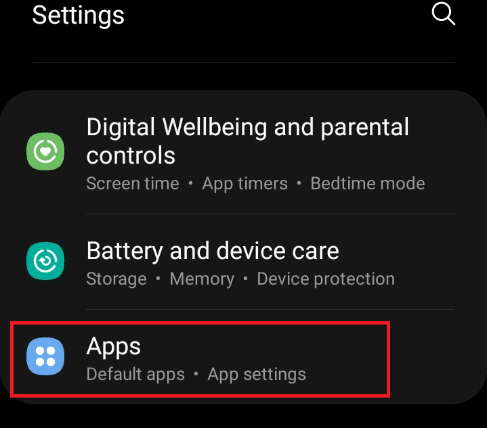
5. ค้นหา สแน็ปแชท และแตะที่มัน

6. บน Snapchat ข้อมูลแอพ ให้แตะที่ บังคับหยุด ไอคอนที่แสดงเน้น
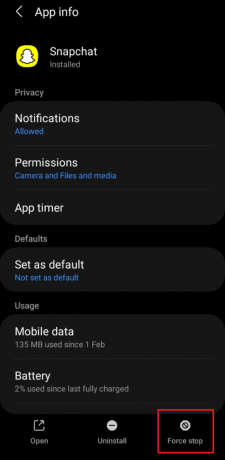
7. เปิด Snapchat อีกครั้ง แอพและตรวจสอบว่าคุณสามารถโหลด snaps ได้หรือไม่
ยังอ่าน: จะรับการยืนยันใน Snapchat ได้อย่างไร
วิธีที่ 5: อัปเดต Snapchat
การใช้แอปพลิเคชันเวอร์ชันเก่าอาจทำให้เกิดข้อผิดพลาดในการโหลด ในการอัปเดตแอปพลิเคชัน Snapchat ให้ทำตามขั้นตอนที่ระบุด้านล่าง:
1. เปิด ร้านขายของเล่น บนโทรศัพท์มือถือ จากนั้นค้นหา สแน็ปแชท.
บันทึก: ผู้ใช้ iPhone ควรใช้ แอพสโตร์.
2A. หากมีการอัพเดทใหม่ให้แตะ อัปเดต.
2B. หากแอปพลิเคชันเป็นเวอร์ชันล่าสุดแล้ว จะแสดงขึ้น เปิด ตัวเลือก. ในกรณีนี้ ให้ลองวิธีแก้ไขปัญหาถัดไป
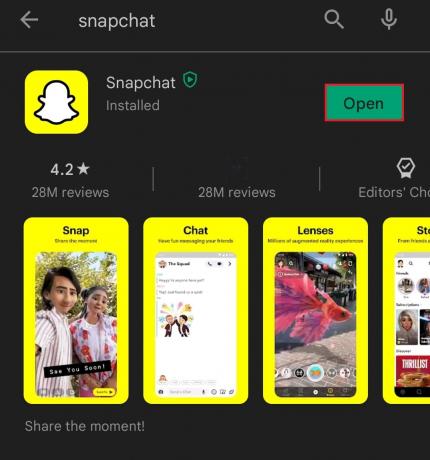
วิธีที่ 6: อัปเดต OS ของโทรศัพท์
ผู้ผลิตโทรศัพท์เผยแพร่การอัปเดตซอฟต์แวร์หลังจากแก้ไขปัญหาข้อบกพร่องที่ยังคงอยู่ในโทรศัพท์ การอัปเดตโทรศัพท์ของคุณอาจช่วยแก้ปัญหา Snapchat ไม่โหลด snaps ทำตามขั้นตอนด้านล่างเพื่อตรวจสอบและอัปเดต OS หากจำเป็น:
1. เปิด การตั้งค่า แอปพลิเคชันบนโทรศัพท์ Android ของคุณ
2. นำทางและเลือก อัพเดตซอฟต์แวร์ ในตัวเลือกดังที่แสดง
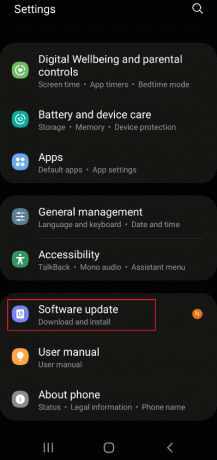
3. หากจำเป็นต้องอัปเดตระบบ ให้แตะที่ ดาวน์โหลดและติดตั้งดังภาพประกอบด้านล่าง
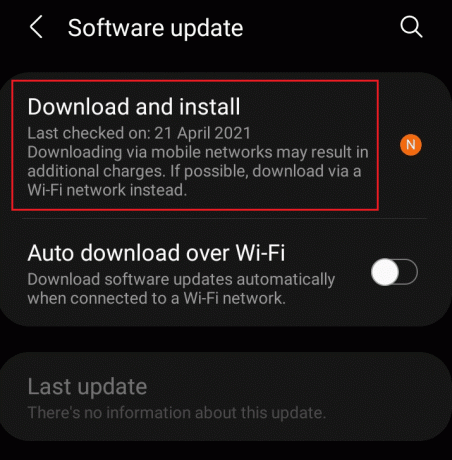
4. จากนั้นแตะ ดาวน์โหลด ปุ่มเพื่ออัปเดตซอฟต์แวร์ระบบตามที่แสดง
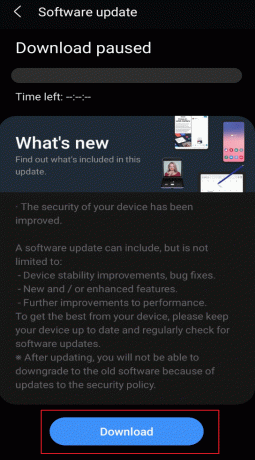
5. หลังจากอัพเดทแล้ว รีสตาร์ทโทรศัพท์ของคุณ และเปิดแอป Snapchat ตรวจสอบว่าคุณสามารถโหลดสแนปหรือสตอรี่ตอนนี้ได้หรือไม่
ยังอ่าน:20 แอพติดตามโทรศัพท์มือถือที่ดีที่สุด
วิธีที่ 7: เปลี่ยน DNS
ผู้ใช้หลายคนแก้ไขปัญหาโดยเปลี่ยนการตั้งค่า DNS บนโทรศัพท์ของตน ควรใช้แนวคิดนี้และตรวจสอบว่าแนวคิดนี้ใช้ได้ผลสำหรับคุณหรือไม่
1. ไปที่ การตั้งค่า > การเชื่อมต่อ ตามที่ปรากฎ
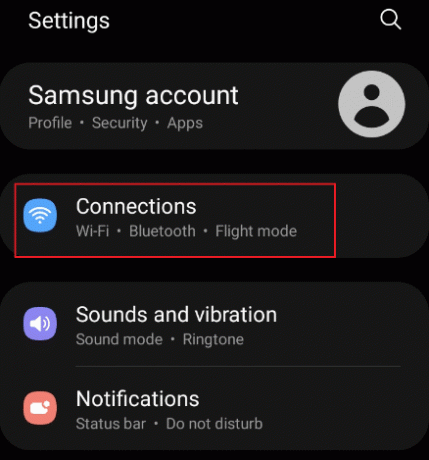
2. บน การเชื่อมต่อ แท็บ เลือก Wi-Fi ตัวเลือกตามภาพประกอบ
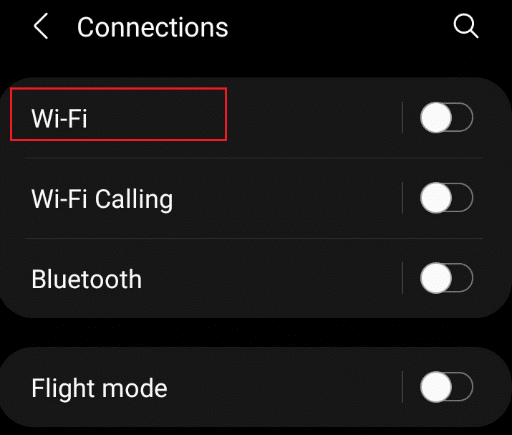
3. ในหน้า Wi-Fi ให้แตะการตั้งค่า เกียร์ไอคอน เป็นไฮไลท์ของคุณ เครือข่ายปัจจุบัน.

4. จากนั้นแตะ ขั้นสูง ตัวเลือกแบบเลื่อนลง
5. เลือก การตั้งค่า IP เป็นไฮไลท์และเปลี่ยน DHCP ถึง คงที่.
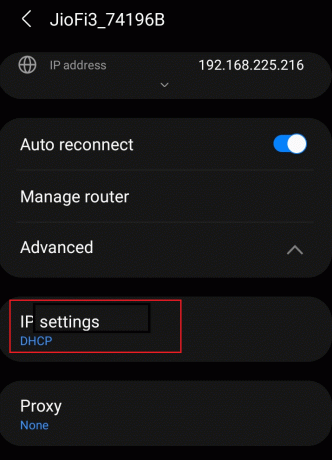
6. ทำการเปลี่ยนแปลงต่อไปนี้แล้วแตะ บันทึก.
- DNS 1 – 8.8.8.8
- DNS 2 – 8.8.4.4
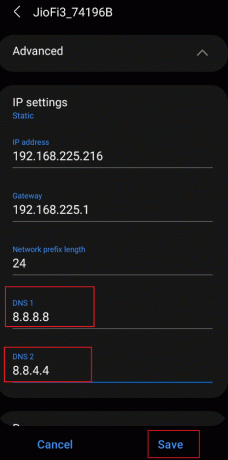
วิธีที่ 8: ลบข้อจำกัด Data Saver
โทรศัพท์ Android ทุกรุ่นมีคุณลักษณะการประหยัดข้อมูลที่ช่วยลดการใช้ข้อมูลแบ็กกราวด์เพื่อรักษาข้อมูลระหว่างความพร้อมใช้งานอินเทอร์เน็ตที่จำกัด อาจเป็นสาเหตุของปัญหานี้ และจำเป็นต้องลบข้อจำกัดและยกเว้น Snapchat ตามที่อธิบายไว้ด้านล่าง:
1. เปิด การตั้งค่า แอปพลิเคชั่นและแตะที่ การเชื่อมต่อ ตัวเลือก.
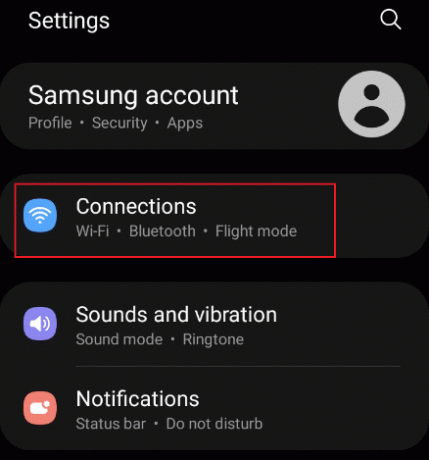
2. บน การเชื่อมต่อ ให้แตะที่ การใช้ข้อมูล ตัวเลือกตามที่แสดง
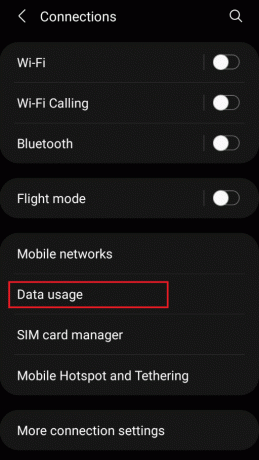
3. แตะ โปรแกรมประหยัดอินเทอร์เน็ต ตัวเลือกในหน้าจอถัดไป
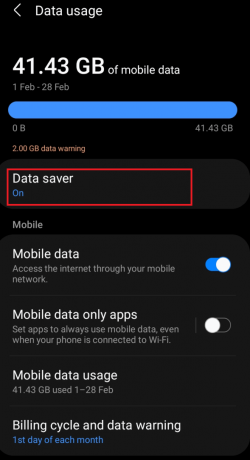
4. ใน โปรแกรมประหยัดอินเทอร์เน็ต เมนูสลับปิด เปิดเลย ตัวเลือกที่จะปิดการใช้งาน
5. จากนั้นแตะ อนุญาตให้ใช้อินเทอร์เน็ตขณะเปิดโปรแกรมประหยัดอินเทอร์เน็ต ตัวเลือก.
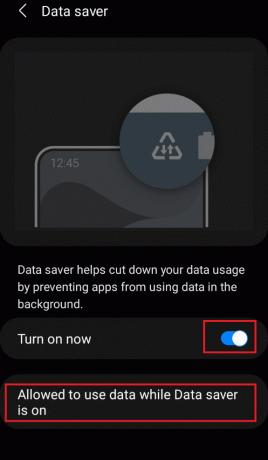
6. ตอนนี้ ค้นหา สแน็ปแชท และสลับไปมา บน.
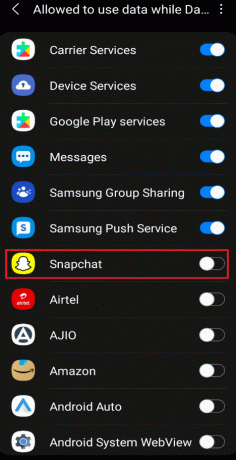
7. ตอนนี้ ตรวจสอบว่าคุณสามารถโหลด snaps โดยอัตโนมัติหลังจากลบข้อจำกัด หากไม่เป็นเช่นนั้น ให้ลองแก้ไขครั้งต่อไป
ยังอ่าน:วิธีสร้างเรื่องราวรั้วรอบขอบชิดบน Snapchat
วิธีที่ 9: ยกเว้น Snapchat จากข้อ จำกัด การประหยัดแบตเตอรี่
เช่นเดียวกับการยกเว้น Snapchat จากข้อจำกัดการประหยัดข้อมูล จำเป็นต้องยกเว้น Snapchat จากข้อจำกัดการประหยัดแบตเตอรี่หากวิธีการเดิมใช้ไม่ได้ผล ทำตามขั้นตอนที่กล่าวถึงด้านล่างเพื่อทำดังนี้:
1. เปิด การตั้งค่า แอปพลิเคชันบนโทรศัพท์ Android ของคุณ
2. แตะ การดูแลแบตเตอรี่และอุปกรณ์ ตัวเลือกตามที่แสดง

3. บน การดูแลอุปกรณ์ ให้แตะที่ แบตเตอรี่ ตัวเลือกตามที่เน้น
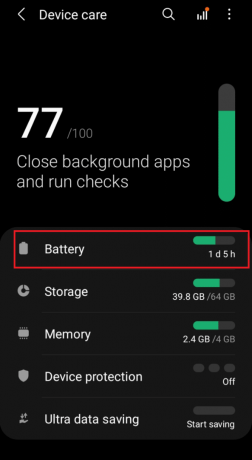
4. ตรวจสอบให้แน่ใจว่าได้สลับปิด โหมดประหยัดพลังงาน ตัวเลือกเพื่อปิดใช้งานโหมดประหยัดแบตเตอรี่

5. อีกครั้ง ไปที่ การตั้งค่า ตัวเลือกและแตะ แอพ ตามที่ปรากฏ.
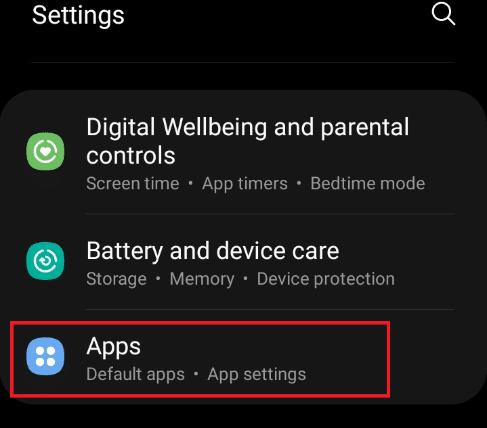
6. ที่นี่แตะที่ สแน็ปแชท แอพตามที่แสดงไว้
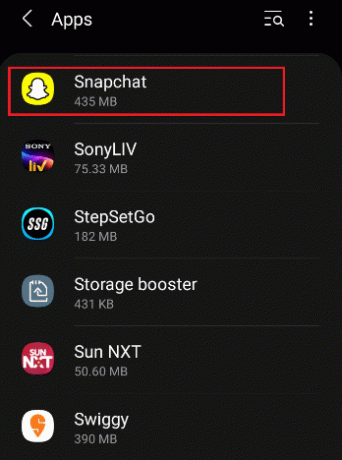
7. บน Snapchat ข้อมูลแอพ ให้แตะที่ แบตเตอรี่ ตัวเลือก.
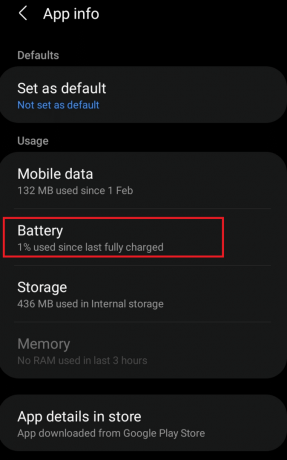
8. สลับบน อนุญาตกิจกรรมเบื้องหลัง ตัวเลือกภายใต้ จัดการการใช้แบตเตอรี่ ส่วน.
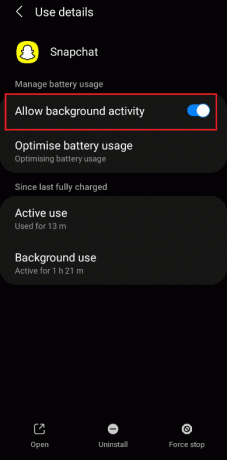
วิธีที่ 10: เปิดใช้งานการอนุญาตแอป
หากวิธีการข้างต้นไม่สามารถแก้ไขปัญหา Snapchat จะไม่โหลดปัญหาเรื่อง มีความเป็นไปได้ที่ Snapchat จะไม่ได้รับอนุญาตให้เข้าถึงตำแหน่ง พื้นที่เก็บข้อมูล และอื่นๆ จากโทรศัพท์ของคุณ ปฏิบัติตามขั้นตอนด้านล่างเพื่อตรวจสอบ จากนั้นเปิดใช้งานการอนุญาต Snapchat ที่ปิดใช้งาน แล้วแต่กรณี:
1. เปิด สแน็ปแชท แอปพลิเคชันบนโทรศัพท์ของคุณ
2. ไปที่ การตั้งค่า หน้าเหมือนที่ทำไว้ก่อนหน้านี้
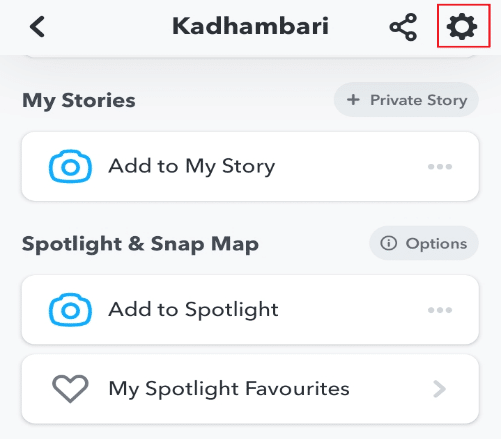
3. ที่นี่แตะ การอนุญาต ตัวเลือกภายใต้ ความเป็นส่วนตัว ส่วน.
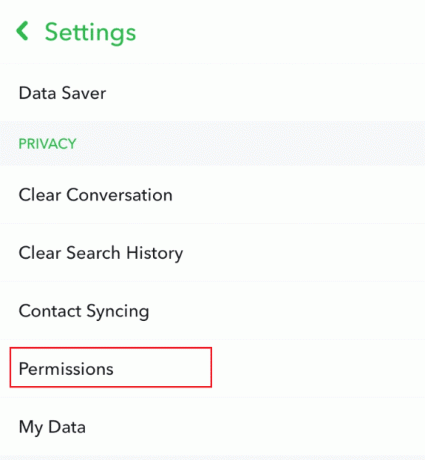
4. เปิดใช้งานทั้งหมดที่จำเป็น สิทธิ์ ไปที่แอพโดยแตะ แตะเพื่อเปิดใช้งาน ตัวเลือกที่แสดงไว้ด้านล่าง
บันทึก: ใช้สถานที่เป็นตัวอย่างด้านล่าง ตรวจสอบให้แน่ใจว่าได้เปิดใช้งานการอนุญาตอื่น ๆ ทั้งหมดด้วย
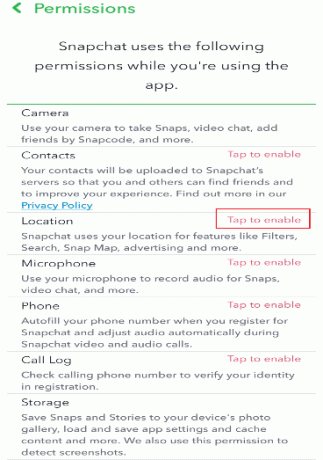
5. บน การอนุญาตตำแหน่ง แทป แทป ให้ตลอดเวลา เพื่อให้เข้าถึงตำแหน่งสำหรับแอพนี้เสมอ
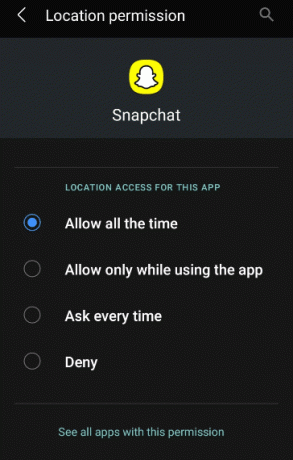
6. สุดท้าย ปิดและเปิด Snapchat อีกครั้ง แล้วลองโหลดสแน็ปช็อตหรือเรื่องราว
ยังอ่าน: วิธีแก้ไขข้อผิดพลาดการแตะเพื่อโหลด Snapchat
วิธีที่ 11: ลบ App Cache
แคชคือกระบวนการจัดเก็บข้อมูลชั่วคราวในหน่วยความจำของ CPU แอปทั้งหมดมีแคชสำหรับการทำงานอย่างมีประสิทธิภาพ แต่บางครั้ง แคชที่โอเวอร์โหลดอาจส่งผลกระทบต่อแอปพลิเคชันซึ่งส่งผลให้เกิดข้อผิดพลาดในการโหลด ดังนั้น ใช้ขั้นตอนที่กำหนดและลบแคช Snapchat:
1. ปล่อย สแน็ปแชท บนอุปกรณ์ของคุณ
2. ของคุณ ประวัติโดยย่อให้แตะการตั้งค่า ไอคอนเกียร์ อยู่ที่มุมขวาบน
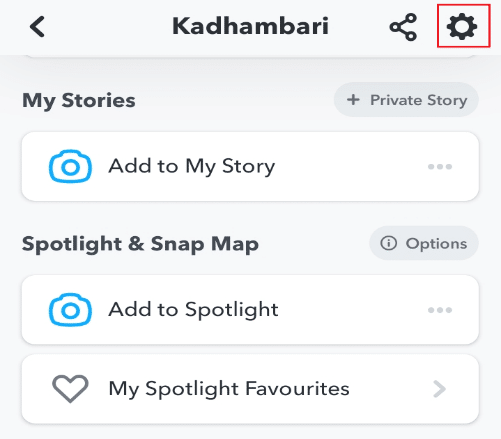
3. บน Snapchat การตั้งค่า ให้แตะที่ ล้างแคช ตัวเลือกภายใต้ การดำเนินการบัญชี ส่วน.
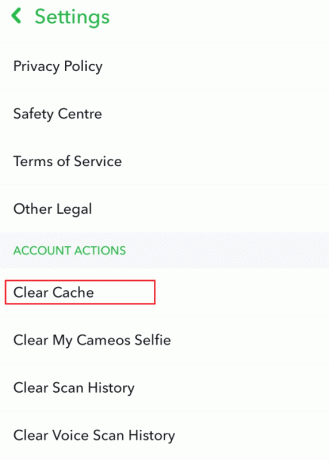
4. แท็บป๊อปอัปจะปรากฏขึ้น แตะ ดำเนินการต่อ เพื่อล้างแคชของแอป
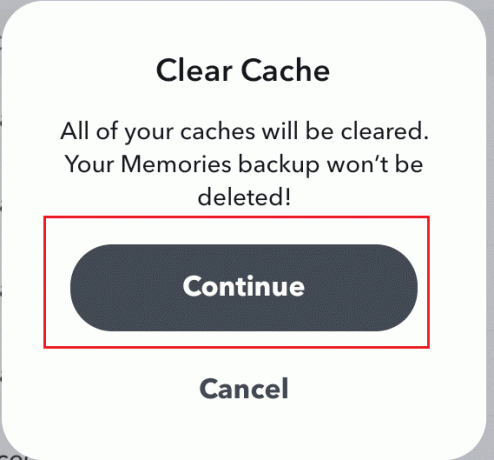
5. เมื่อล้างแคชแล้ว ให้ปิดและ เปิดใหม่สแน็ปแชท.
วิธีที่ 12: ล้างการสนทนาใน Snapchat
การล้างการสนทนาในแอปพลิเคชัน Snapchat อาจเป็นไปได้ การแก้ไข Snapchat จะไม่โหลดปัญหาเรื่อง
บันทึก: การล้างแชทจะไม่ลบข้อความที่ส่งหรือบันทึกไว้
1. เปิดตัว สแน็ปแชท แอปพลิเคชันบนโทรศัพท์มือถือของคุณ
2. นำทางไปยัง .ของคุณ ประวัติโดยย่อ แล้วแตะการตั้งค่า ไอคอนเกียร์ ดังที่แสดงด้านล่าง
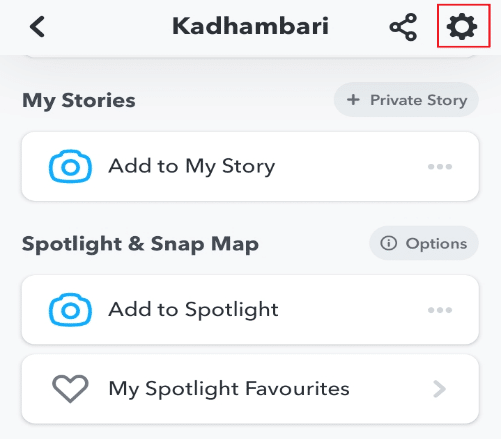
3. แตะ บทสนทนาที่ชัดเจน ตัวเลือกภายใต้ ความเป็นส่วนตัว ส่วนตามที่แสดง
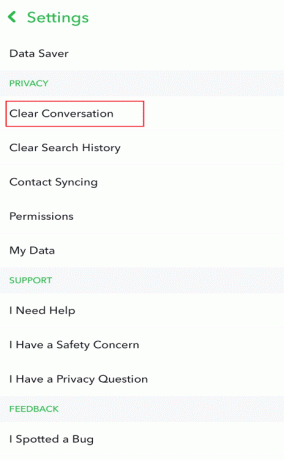
4. จากนั้นแตะที่ เครื่องหมายกากบาท สำหรับการสนทนาของเพื่อนของคุณตามที่แสดง
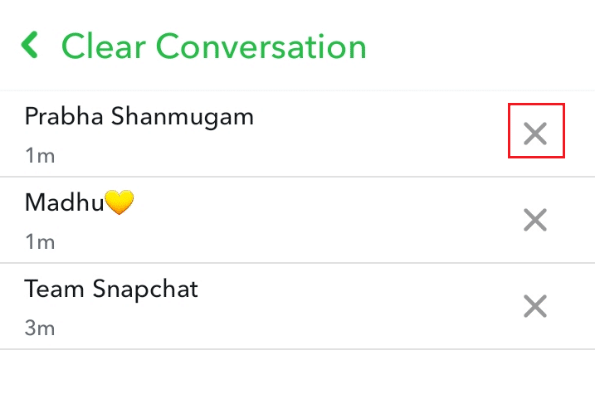
5. บนแท็บป๊อปอัป ให้แตะ ชัดเจน เพื่อล้างการสนทนาที่เลือก
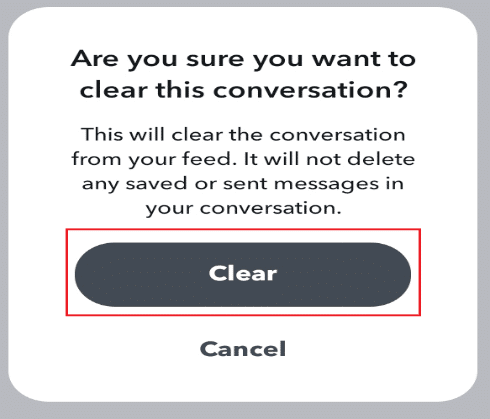
6. ทำซ้ำ เหมือนกันสำหรับการสนทนาทั้งหมดและเปิดแอปอีกครั้ง
วิธีที่ 13: ลบและเพิ่มเพื่อนใน Snapchat
หาก Snapchat ไม่โหลดปัญหาเรื่องยังคงมีอยู่แม้หลังจากล้างการสนทนาแล้ว อีกทางเลือกหนึ่งคือการลบผู้ใช้ที่มีสแนปหรือเรื่องราวที่คุณไม่สามารถโหลดได้ และเพิ่มใหม่อีกครั้ง ทำตามขั้นตอนด้านล่าง:
บันทึก: สิ่งสำคัญคือต้องแจ้งให้ทราบที่นี่ว่าจะเป็นการลบสแน็ปที่ส่งและรับก่อนหน้านี้ทั้งหมด
1. เปิดตัว สแน็ปแชท แอปพลิเคชันบนโทรศัพท์ของคุณ
2. ไปที่ .ของคุณ ประวัติโดยย่อ และแตะที่ เพื่อนของฉัน ตามที่แสดง
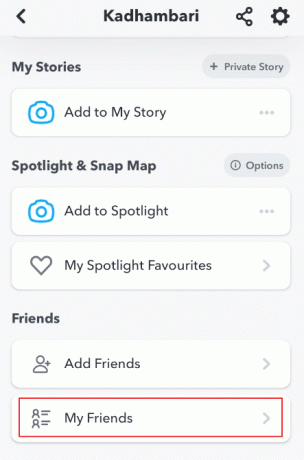
3. เลือกของคุณ ชื่อเพื่อน จากรายการ
4. แตะ ดูมิตรภาพดังที่แสดงด้านล่าง
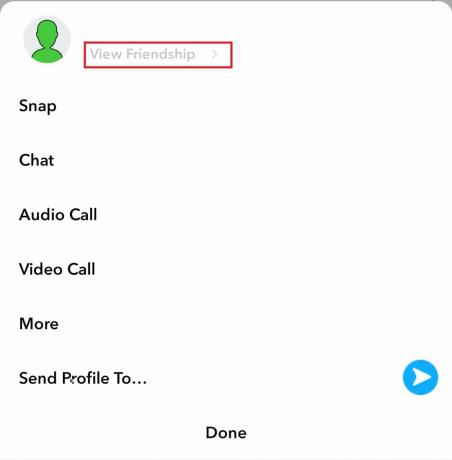
5. แตะที่ ไอคอนสามจุด ที่มุมบนขวาของหน้าจอ

6. แตะ ลบเพื่อน.
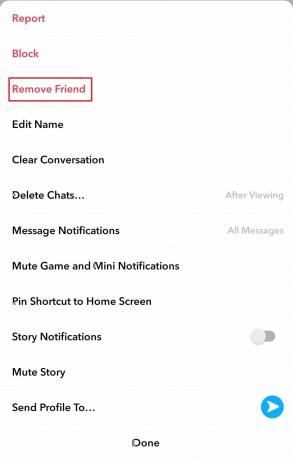
7. จากนั้นเลือก ลบ บนหน้าป๊อปอัปดังที่แสดงด้านล่าง

8. เมื่อถอดออกแล้ว ปิด แอปพลิเคชัน
9. แล้ว, ปล่อย อีกครั้งและไปที่ ประวัติโดยย่อ หน้าหนังสือ.
10. แตะ เพิ่มเพื่อน.

11. ค้นหา .ของคุณ ชื่อเพื่อน และเพิ่มอีกครั้ง
ยังอ่าน:ตัวเลขใน Snapchat หมายถึงอะไร?
วิธีที่ 14: ติดตั้งแอปพลิเคชันใหม่
หากวิธีการข้างต้นไม่เหมาะกับคุณในการแก้ไขปัญหา Snapchat จะไม่โหลดปัญหาเรื่องสตอรี่ ตัวเลือกสุดท้ายคือการถอนการติดตั้งแอปจากโทรศัพท์ของคุณแล้วติดตั้งอีกครั้ง
1. กดปุ่ม .ค้างไว้ สแน็ปแชท แอพแล้วแตะ ถอนการติดตั้ง ตัวเลือกที่จะลบมัน
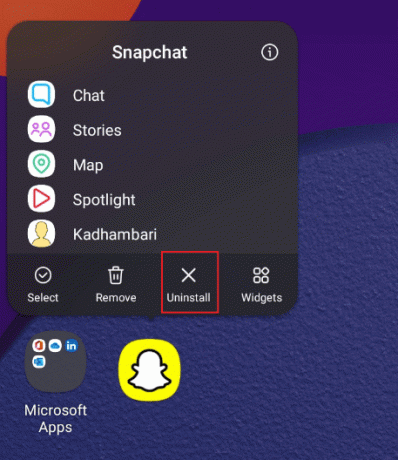
2. จากนั้นเปิด ร้านขายของเล่น และค้นหา แอพสแนปแชท.
3. แตะ ติดตั้ง เพื่อดาวน์โหลด Snapchat เวอร์ชันล่าสุดบนโทรศัพท์มือถือของคุณ ดังที่แสดง
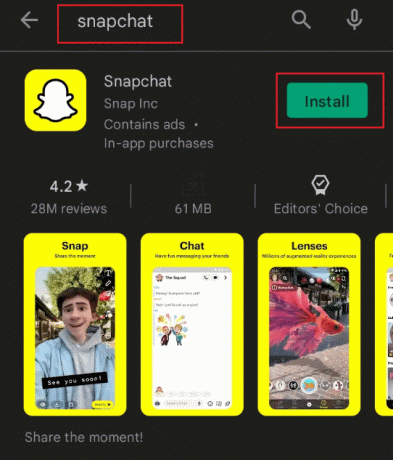
4. ตอนนี้, บันทึกใน ไปยังบัญชี Snapchat ของคุณและสนุกกับการใช้
ที่แนะนำ:
- แก้ไขข้อผิดพลาดของ Windows 0 ERROR_SUCCESS
- 90+ รหัสลับ Android ที่ซ่อนอยู่
- วิธีค้นหาวันเกิดของใครบางคนใน Snapchat
- ลูกศรสีเทาหมายถึงอะไรใน Snapchat?
เราหวังว่าคู่มือนี้จะเป็นประโยชน์และคุณสามารถ แก้ไข Snapchat จะไม่โหลดสแน็ปหรือเรื่องราว ปัญหา. แจ้งให้เราทราบว่าวิธีใดได้ผลดีที่สุดสำหรับคุณ หากคุณมีข้อสงสัยหรือข้อเสนอแนะโปรดทิ้งคำถามไว้ในส่วนความคิดเห็น



